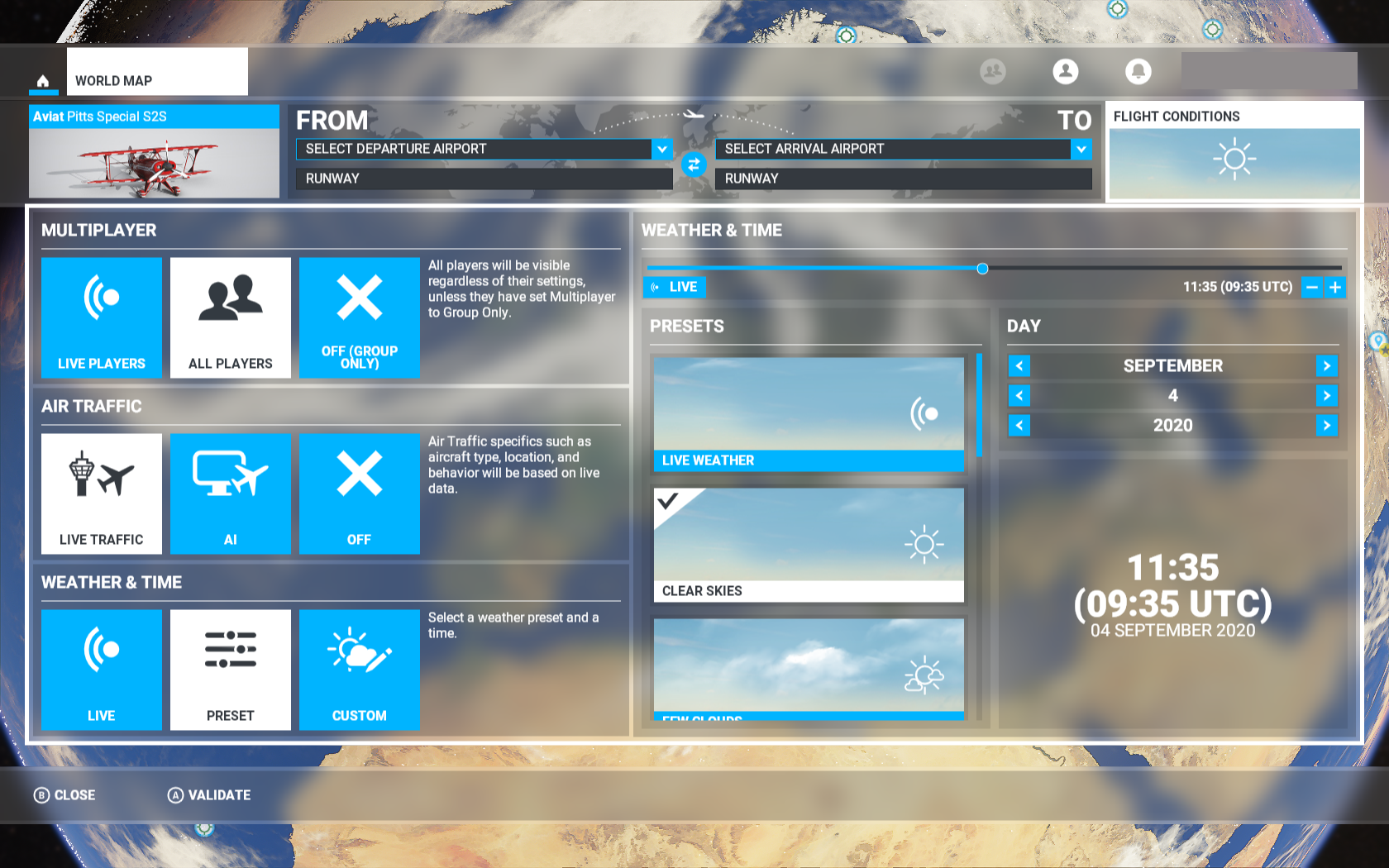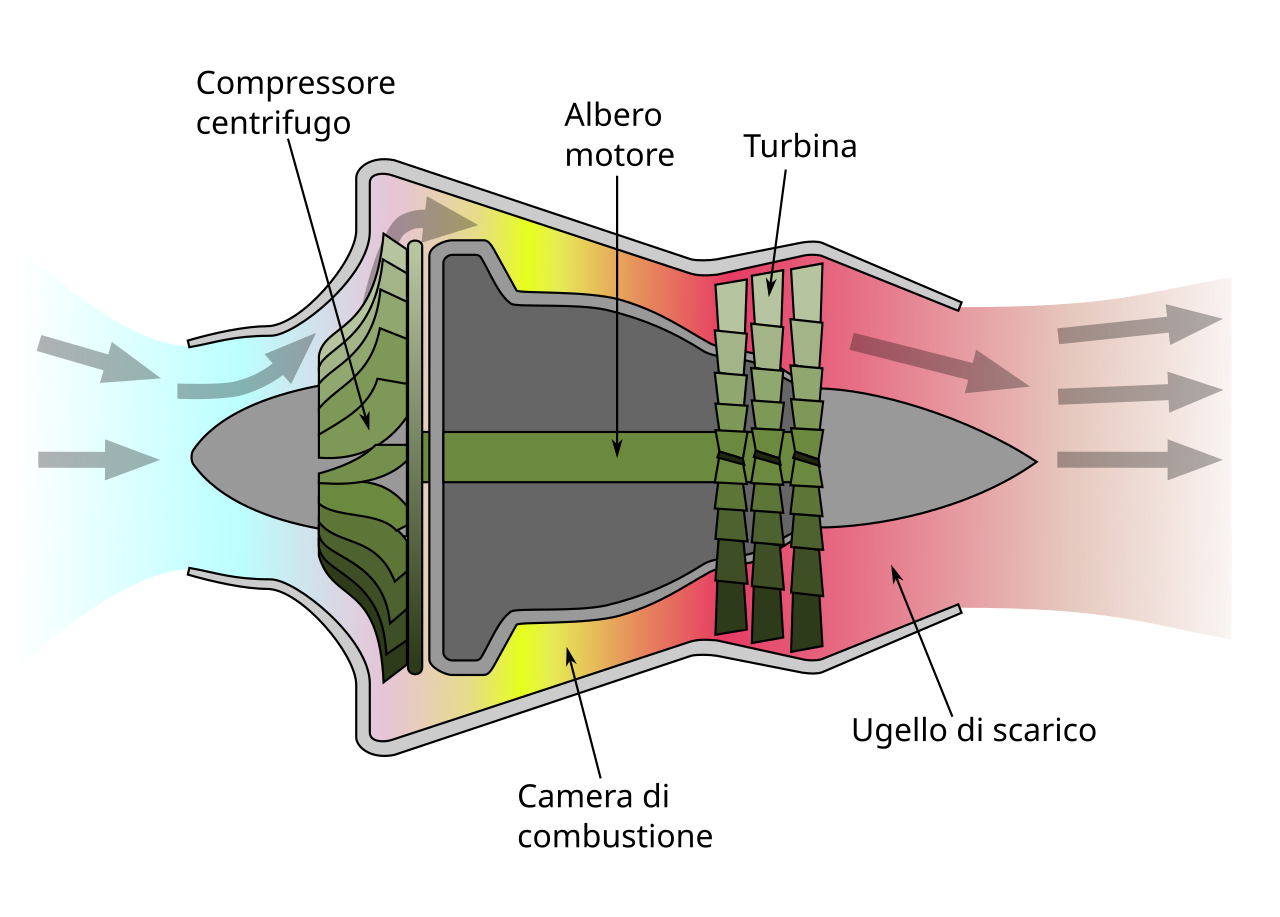Il titolo principale: Guida definitiva alle impostazioni di meteo e ora in Flight Simulator 2020
Introduzione
Flight Simulator 2020 ha rivoluzionato il mondo degli simulatori di volo grazie a un motore grafico e a sistemi ambientali molto realistici. Una delle componenti chiave per ottenere un’esperienza immersiva è la gestione delle condizioni atmosferiche e temporali. In questa guida completa esploreremo come sfruttare al massimo le impostazioni per ottenere realismo, prestazioni e divertimento, sia che tu voli in VFR con un piccolo aereo da turismo, sia che gestisca un volo intercontinentale con un airliner. Per facilitare la lettura e l’ottimizzazione SEO, inseriamo ripetutamente il termine principale in posizioni strategiche:
Weather and Time Settings in Flight Simulator 2020
Perché il meteo e l’ora sono importanti
Le condizioni meteorologiche influiscono su visibilità, turbolenza, performance del velivolo e pianificazione della rotta. L’ora del giorno determina l’illuminazione, le ombre e il comportamento atmosferico come l’altezza delle nubi basse all’alba e al tramonto. Conoscere e saper modificare queste impostazioni consente di simulare scenari specifici per addestramento, riprese fotografiche, o semplicemente per creare voli scenografici memorabili.
Concetti base del sistema meteo in Flight Simulator 2020
Flight Simulator utilizza dati meteo in tempo reale (live weather) quando attivato, oppure consente di usare condizioni predefinite e personalizzate. Gli elementi principali sono:
– Temperatura e pressione
– Direzione e intensità del vento (superficie e in quota)
– Tipo, estensione e altitudine delle nubi (scattered, broken, overcast)
– Precipitazioni: pioggia, neve, grandine
– Visibilità orizzontale e verticale
– Turbolenza e wind shear
Il motore simula inoltre effetti visivi come formazione di nuvole volumetriche, diffusione della luce e riverberi.
Weather and Time Settings in Flight Simulator 2020
Modalità meteo: Live vs Meteo personalizzato
– Meteo live: sincronizza il simulatore con le condizioni reali dell’aeroporto scelto. È ideale per voler replicare esattamente ciò che accade in quel momento nel mondo reale. Tuttavia può essere meno prevedibile e, a volte, avere leggere discrepanze a causa della latenza dei dati.
– Meteo predefinito: il simulatore include preset come “Clear”, “Cloudy”, “Stormy” che sono utili per test rapidi o per scenari didattici.
– Meteo personalizzato: permette di impostare ogni parametro a piacere, rendendolo perfetto per esercitazioni o per creare condizioni estreme che non si trovano facilmente nella realtà.
Come impostare il meteo e l’ora passo dopo passo
1. Avvia Flight Simulator 2020 e accedi al menu del volo rapido o alla schermata di pianificazione del volo.
2. Cerca la sezione “Weather” o “Live Weather” nel pannello di configurazione del volo.
3. Per utilizzare le condizioni reali attuali, abilita “Live Weather”. Per condizioni personalizzate, seleziona “Custom” o “Preset”.
4. Se scegli “Custom”, regola manualmente: nuvole (coverage e base), visibilità, precipitazioni, vento (direzione e velocità), turbolenza e poche altre variabili.
5. Vai alla sezione “Time and Date” per impostare l’ora locale o UTC, la data e la velocità del tempo (tempo reale o accelerato).
6. Salva il profilo meteo se intendi riutilizzarlo.
Suggerimenti pratici per l’uso del meteo personalizzato
– Addestramento strumentale: imposta nuvole broken o overcast con basse basi nuvolose e visibilità ridotta per esercitare procedure di approccio strumentale.
– VFR scenografico: scegli giornate limpide o cieli con nuvole sparse per massimizzare la bellezza del paesaggio.
– Condizioni estreme: prova temporali con forti venti e forti precipitazioni per testare la stabilità dell’aeromobile e il comportamento del pilota automatico.
– Fotografia aerea: regola l’ora per ottenere la golden hour o la blue hour; abbassa la densità delle nuvole se vuoi linee di luce dirette.
Impostazioni dell’ora e loro impatto
L’ora del giorno influisce su:
– Illuminazione globale e contrasto
– Temperatura apparente e look delle nuvole
– Formazione di nebbia nelle prime ore del mattino
– Visibilità e riflessi sull’acqua
Impostando l’ora puoi replicare atterraggi notturni, decollo all’alba o voli in condizioni di luce particolare. Per voli realisti con fuse orarie multiple, considera l’uso di UTC per pianificare correttamente i piani di volo.
Impostazioni avanzate e strumenti esterni
Per utenti avanzati e addetti ai contenuti, ci sono strumenti esterni e add-on che arricchiscono l’esperienza:
– Importazione METAR: il simulatore può utilizzare dati METAR aggiornati, ma esistono tool che importano METAR con maggiore precisione o frequenza.
– Add-on di terze parti: alcuni sviluppatori offrono pack di nuvole o sistemi meteorologici alternativi (verificare la compatibilità con MSFS2020).
– Script e mod: la community ha sviluppato mod per regolare parametri non esposti nell’interfaccia utente.
Ricorda: l’uso di mod non ufficiali può influire sulla stabilità e sulle prestazioni.
Prestazioni e bilanciamento tra realismo e fluidità
Le impostazioni meteo possono avere un impatto significativo sulle prestazioni, specialmente in sistemi con GPU o CPU meno potenti. Elementi pesanti:
– Nuvole volumetriche ad alta risoluzione
– Effetti di pioggia e riflessi in tempo reale
– Turbolenza e wind shear dinamici
Consigli:
– Se hai problemi di frame rate, abbassa la qualità delle nuvole e disattiva alcuni effetti grafici.
– Testa le impostazioni in VR se usi un visore; spesso è necessario ridurre la qualità per mantenere fluidità.
– Usa il “Dynamic Weather” moderatamente: è bello, ma può peggiorare la stabilità del framerate.
Best practice per voli online e multiplayer
Nel multiplayer, non tutti gli utenti visualizzeranno le stesse condizioni meteo se ognuno ha attivato il meteo live o preset diversi. Se voli in formazione o in eventi, concorda prima le impostazioni:
– Utilizza uno stesso profilo meteo condiviso o disattiva il meteo live.
– Per eventi competitivi o di gruppo, scegli preset standard per garantire equità.
– Alcuni strumenti di missione e di pianificazione consentono di sincronizzare le condizioni tra i partecipanti.
Errori comuni e come risolverli
– Discrepanze tra METAR reale e meteo in gioco: verifica la connessione a internet e la frequenza degli aggiornamenti METAR nel gioco.
– Meteo statico non aggiornato: assicurati di non aver impostato un profilo meteo salvato e non rimosso.
– Frame rate basso con live weather: riduci la qualità delle nuvole o disattiva effetti come il volumetric fog.
– Unità di misura e fusorari errati durante la pianificazione: controlla le impostazioni regionali e la preferenza tra UTC e ora locale.
Esempi pratici: scenari e come impostarli
1) Esercizio IFR in aeroporto con nuvole basse:
– Meteo: Custom
– Nuvole: Overcast a 800 ft
– Visibilità: 2000 m
– Vento: 10 kt crosswind
– Ora: mattina presto
Obiettivo: ripetere procedure di avvicinamento strumentale e decision making per diverting.
2) Tour panoramico sulle Alpi in giornata perfetta:
– Meteo: Clear o Custom con nuvole sparse
– Visibilità: massima
– Vento: calmo
– Ora: mezzogiorno per luce migliore
Obiettivo: fotografia aerea e rilassato VFR sightseeing.
3) Atterraggio notturno su pista costiera con vento laterale:
– Meteo: Custom con cielo sereno, vento 15-20 kt lateral
– Visibilità: buone
– Ora: notte con luci cittadine
Obiettivo: gestione luci, pattern di avvicinamento e crosswind landing.
Consigli per fotografi e content creator
– Usa l’ora e le condizioni per creare atmosfere diverse: sunrise/sunset per ombre morbide, cielo nuvoloso per colori saturi.
– Disabilita HUD e interfacce per screenshot puliti.
– Sfrutta preset unici per serie di contenuti con identità visiva coerente.
– Per video, sfrutta transizioni lente e la variabilità del meteo per clip dinamiche.
Aspetti didattici e di addestramento
Il meteo custom è uno strumento potente per l’addestramento dei piloti virtuali:
– Simula emergenze meteorologiche (viz. icing, wind shear).
– Addestra la navigazione su visibilità ridotta.
– Allena la gestione del carburante e diverting in caso di dirottamenti dovuti al maltempo.
FAQ rapide
– Posso salvare un profilo meteo? Sì, il simulatore consente di salvare metodi e profili.
– Il meteo live consuma molte risorse? In genere l’impatto è più di rete che di GPU, ma gli effetti visivi risultanti possono pesare sulla GPU.
– Le condizioni cambiano durante il volo? Se usi meteo dinamico o live, le condizioni possono cambiare. Conmeteo statico rimangono fisse.
– Gli add-on meteo sono compatibili? Dipende. Verifica la compatibilità con la versione corrente del simulatore.
Integrazione con piani di volo e pianificatori esterni
Molti strumenti esterni per la pianificazione (come Little Navmap o strumenti online di flight planning) permettono di integrare dati METAR e previsioni per pianificare rotte realistiche. Questo è utile per voli realisti dove vuoi replicare condizioni attuali o previste lungo l’intera rotta.
Sicurezza e realismo: cosa aspettarsi
Nella simulazione, alcune condizioni estreme possono essere più o meno penalizzanti rispetto alla realtà, a seconda di come il modello fisico del velivolo è stato implementato. Per esempio, il comportamento di un velivolo in icing o in forti wind shear potrebbe non coincidere perfettamente con l’esperienza reale. Usa il simulatore come strumento di addestramento, ma mantieni un approccio prudente se poi devi applicare procedure nella realtà.
Conclusione e raccomandazioni finali
Gestire correttamente le Weather and Time Settings in Flight Simulator 2020 è essenziale per ottenere voli realistici e piacevoli. Ecco una check-list riassuntiva:
– Decidi se usare Live Weather o Custom in base all’obiettivo del volo.
– Imposta l’ora per l’atmosfera desiderata.
– Salva profili meteo utili per riutilizzi rapidi.
– Bilancia qualità visiva e prestazioni se il frame rate soffre.
– Sincronizza le impostazioni per voli di gruppo.
– Sperimenta con scenari estremi per imparare nuove procedure.
Sperimentare e imparare dalle diverse condizioni è parte del divertimento in Flight Simulator 2020. Ricorda di salvare i tuoi profili preferiti e di esplorare anche le risorse della community per ottenere preset meteo e strumenti aggiuntivi. Buon volo e cieli sereni!
Appendice: glossario rapido
– METAR: report meteorologico osservato in aeroporto.
– TAF: previsioni meteorologiche per aeroporti.
– Overcast: cielo completamente coperto da nubi.
– VFR/IFR: regole di volo a vista / strumentale.
– Wind shear: variazione improvvisa del vento in altezza o direzione.
Weather and Time Settings in Flight Simulator 2020
Nota finale: questa guida è pensata per offrire sia nozioni teoriche che pratiche. Personalizza il tuo approccio: ogni pilota virtuale ha esigenze diverse, e conoscere a fondo le impostazioni ti permette di trasformare ogni volo in un’esperienza unica. Buon volo e esplora il meteo come mai prima d’ora in Flight Simulator 2020.